在 Apple Watch 上,watchOS 中有一个选项,只要 iPhone 已解锁,您的 iPhone 就可以解锁您的手表(设置 -> 密码 -> 使用 iPhone 解锁)。启用此选项意味着你不必在早上输入两次密码——一次在你的 Apple Watch 上,当你把它戴在手腕上时,一次在你的 iPhone 上,当你第一次解锁它时。
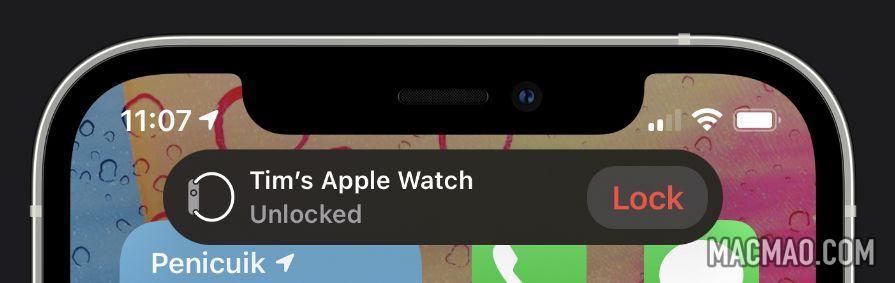
但是,我们听说至少从 iOS 14.7 开始,“使用 iPhone 解锁”功能对某些人不起作用。Apple 已经充分意识到配备 Touch ID 的 iPhone 存在同样的问题,因此在发布 iOS 14.7.1 时发布了修复程序,但配备 Face ID 的 iPhone 似乎也受到了影响,而 iOS 14.7.1 并未解决该问题。如果您使用的是 Face ID iPhone,并且使用 iPhone 解锁功能在您的 Apple Watch 上不起作用,这里有几个可能的解决方案。
禁用使用 Apple Watch 解锁 iPhone
也许令人困惑的是,一些用户发现在 iPhone 上禁用“使用 Apple Watch 解锁”功能会以某种方式将功能返回到 Apple Watch 上的“使用 iPhone 解锁”开关。
- 在您的 iPhone 上,启动“设置”应用。
- 点按面容 ID 和密码。
- 在“使用 Apple Watch 解锁”下,切换 Apple Watch 名称旁边的开关,使其处于灰色关闭位置。
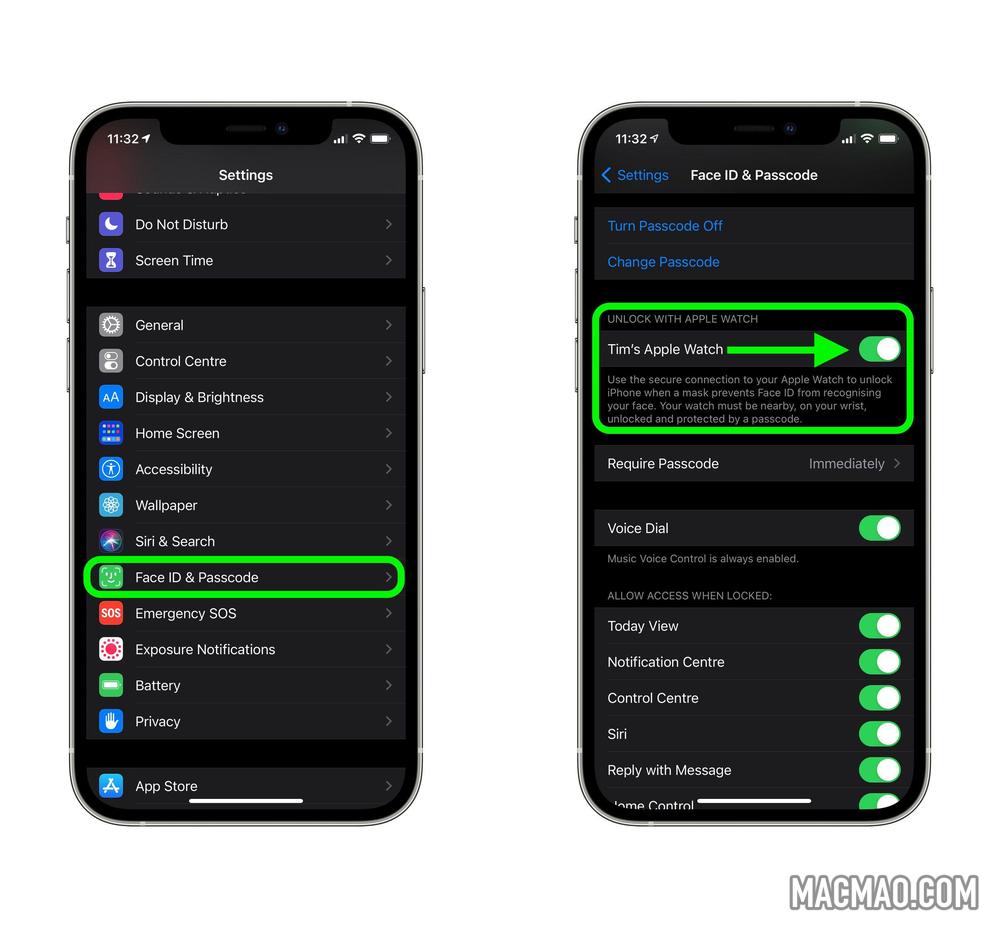
当然,这是一种解决方法而不是修复方法,因为您正在关闭一个功能以恢复另一个功能,因此您必须权衡在您的特定用例中这种妥协是否值得。
如果您戴着面罩时经常依赖“使用 Apple Watch 解锁”功能来访问您的 iPhone,那么解决方法对您不起作用,在这种情况下……
取消配对然后重新配对您的 Apple Watch
解除 Apple Watch 与 iPhone 的配对对一些受此问题困扰的人有效。这需要一些时间,但如果你错过了 Apple Watch 上的“使用 iPhone 解锁”功能,那么这可能是值得的。
- 将 iPhone 和 Apple Watch 靠近,然后打开 iPhone 上的Watch应用程序。
- 在“我的手表”选项卡中,点击“所有手表”。
- 点击您要取消配对的手表旁边的信息(i) 按钮。
- 轻点取消配对 Apple Watch。(对于 GPS + 蜂窝网络型号,请选择保留您的蜂窝网络套餐。)
- 再次点击以确认。您可能需要输入您的 Apple ID 密码才能禁用激活锁。
在擦除 Apple Watch 上的所有内容和设置之前,您的 iPhone 会创建 Apple Watch 的新备份。您可以使用备份来恢复新的 Apple Watch。Apple Watch 取消配对后,您会看到“开始配对”消息。然后您可以以正常方式再次将您的手表与您的 iPhone 配对。
- 按住 Apple Watch 的侧边按钮,直到看到 Apple 标志。
- 等待“使用你的 iPhone 设置此 Apple Watch”消息出现在你的 iPhone 上,然后点击继续。如果您没有看到此消息,请打开 iPhone 上的Watch应用程序,轻点“所有手表”,然后轻点“配对新手表”。
- 按照屏幕上的说明重新配对您的手表。
请注意,一些将 Apple Watch 与 iPhone 重新配对的用户发现,虽然问题得到了解决,但他们的 iPhone 上不再收到 Apple Watch 已解锁的通知,这表明 Apple 需要做一些工作才能彻底解决任何问题错误正在影响此行为。
最后的想法

归根结底,解决方法和解决方案(假设它对你有用)都不是理想的,但在撰写本文时,似乎没有其他方法可以让 iPhone 解锁再次正常工作。好的一面是,Apple 已经意识到这个问题,我们应该会在 iOS 14 的下一次软件更新或 9 月发布的 iOS 15 中看到修复。
发表评论